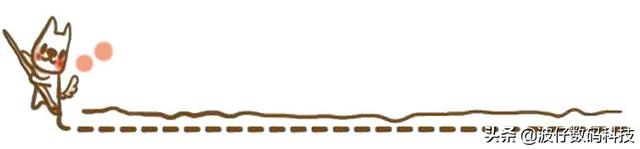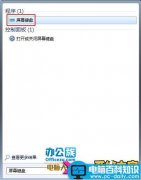用户反应Win10机器左键点左下角“开始”菜单没反应,右键点“开始”正常,重启依旧。
昨天用的还好好的呢,不知什么原因,不想重装机器,按下列方法修之。
方法一:关闭“桌面窗口管理器”法
启动任务管理器,右键状态栏(或Ctrl+Shift+Esc键)打开任务处理器,向下拉对话框,找到“桌面窗口管理器”(如果对话框中没有“桌面窗口管理器”,点左下角的详细信息)。
电脑电脑任务管理器
用鼠标右键点击"桌面窗口管理器"再点击右下角的"结束任务";
屏幕出现对话框:你希望结束系统进程“桌面窗口管理器”吗?
点左下角的方框,点”关闭”。
电脑系统的“桌面窗口管理器”关闭后,会自动再启动“桌面窗口管理器”。
再点屏幕左下角的“开始”,可以打开“开始”菜单了,修复完毕。
方法二:命令行法
按“Win+R”打开“运行”对话框,录入powershell
电脑运行对话框
点“确定“运行后,会出现 Windows PowerShell 窗口,
将下列内容复制后贴到窗口中。
power shell窗口
按“回车”后,程序开始运行。
运行完后,点桌面的左下角“开始”,这时左键可以打开“开始”菜单了。
以上是两种修复方法,各位还有什么更好的方法,欢迎补充!
电脑